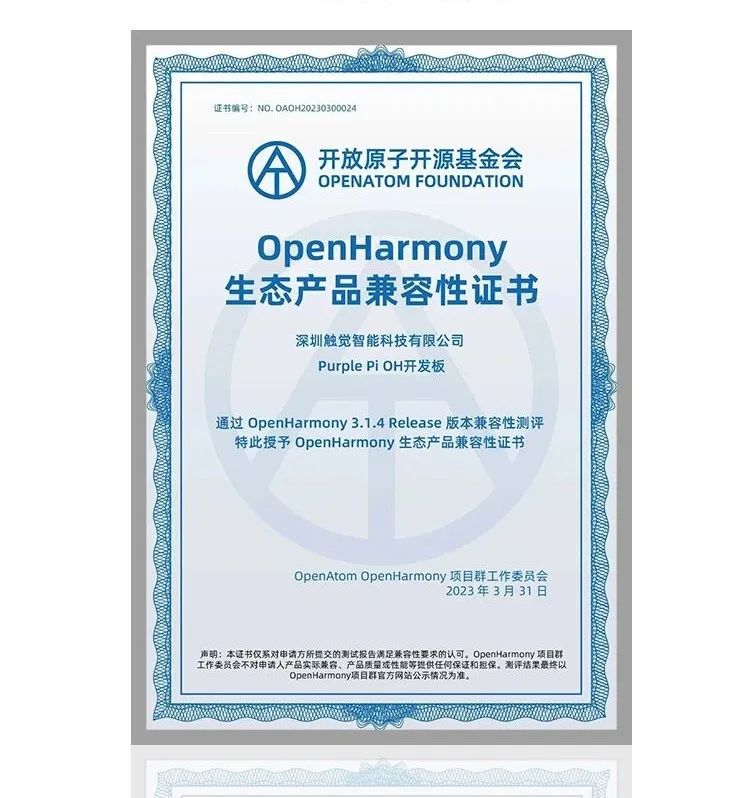istoreOS与openwrt
openwrt是一个开源的路由器系统,市场上所有小米路由器的内部系统都是基于openwrt进行二次开发形成的,做了硬件适配和功能上的阉割,不太好用。
istoreos是小宝团队基于openwrt制作的一个发行版,更适合中国宝宝体质。页面简约华丽,完全兼容开源openwrt的功能,上手更快。
如果你想实现软路由的一些“高级的上网功能”、轻NAS、虚拟机等,那么把小米路由器扩容刷机性价比高。如果你的NAS机器有2个或以上网口,那么别浪费,它也是可以安装软路由的,控制全家的网络流量。
软路由的两种接入模式
- 旁路由模式:在主路由器上插一个旁路由器,不影响原来的网络结构。适用于单网口的网络设备做软路由,比如NAS、斐讯N1等等。原理是两个路由器的gateway设置成对方的ip,全屋所有流量先经过旁路由,再从主路由出去与光猫通信。他的缺点就是不够稳定,可能会出现丢包,以及旁路由cpu爆满的可能。因为旁路由不经要处理内网与外网的流量,还要处理内网流量分析。视频可参考【最简单的软路由组网方式!软路由家庭组网之旁路由篇】
- 主路由模式:即光猫—软路由—小米硬路由—小米Mesh子路由全屋覆盖的架构。光猫决定了全家的外网速度,根据光猫的速度选择合适规格的软路由。软路由不需要wifi发射器,不需要很贵,并且软路由只需要负责出外网流量的解析,所以十分稳定。软路由推荐型号R2S、R3S、R4S、R5S,淘宝下单后联系商家帮你配置魔法。视频可参考【最完美的软路由组网方式!软路由家庭组网之主路由篇 】
如果你想搞Home assistant智能家居,那么就需要高性能的内网,你的硬路由一定要买贵的,小米硬路由这一块,推荐上小米BE 10000万兆路由器,可以并发处理500个以上的终端流量(连500+部手机和电脑,或者智能电器)。
更多花里胡哨的线路,点击这里查看
展示一下我家的软路由
这是一个M28K芯片。家里所有的设备流量出外网都会经过这个小盒子。

配置“防火墙”流程
- 安装istoreOS系统,这个软路由系统支持x86、arm、aarch64、小盒子。istoreOS系统下载:KoolCenter酷友社官网下载istoreOS
- 寻找一个飞机场,包月一架飞机。
下图是西数。
网址:https://wd-gold.com/aff.php?aff=8219

复制Torjan地址到记事本中,稍后配置需要这个地址。 - 安装Passwall:去github上找一键安装脚本,https://github.com/AUK9527/Are-u-ok 。下载完成后ssh登录istoreOS命令行,将脚本上传到istoreOS系统里,执行命令安装,我以x86的为例:
wget https://github.com/AUK9527/Are-u-ok/raw/main/x86/all/PassWall_4.78-1_x86_64_all_sdk_22.03.7.run
bash ./PassWall_4.78-1_x86_64_all_sdk_22.03.7.run
如果脚本不适用于你的硬件,去Passwall原项目下载ipk包。版本建议不要用最新的,系统可能不支持。
https://github.com/xiaorouji/openwrt-passwall/releases
4. 配置Passwall。
为了本博客长存,这里贴一个链接,本文不做教程。随便找了个教程
此类文章一大堆,感兴趣的可以自己找找,网上非常多。
其实最简单的方式就是直接去买个盒子,商家会派技术人员远程帮你配置的。
小米刷istoreOS
米坏坏
小米路由器的软件是基于Openwrt进行二次开发的,更稳定运行联发科和高通芯片,同时去掉很多好用的插件。
之前可以通过stok启动小米路由器的ssh功能,安装一些面板和工具箱,或者可以刷机。但是2024年小米修复了stok激活ssh的漏洞,并且部分硬路由不允许降低固件版本,导致小米路由器的可玩性大大降低。
如果直奔软路由开源Openwrt的朋友,建议直接买硬件。相比在小米上改造,相同的价格,可以买到更高的硬件配置。目前买小米硬路由的作用就是Mesh组网,在家用用NAT即可。
xmir解锁小米路由器ssh功能,成功
之前小米路由器可以启动ssh,2024年小米修复了这个漏洞,不能ssh,也不能通过降低固件版本来开启ssh,米坏坏。
找到了一个开源项目可以一键解锁ssh。
https://github.com/openwrt-xiaomi/xmir-patcher
这个项目适用于绝大多数的小米路由器,但是也要谨慎使用。用于本文的万兆路由器完全没问题。
下载后运行run.bat,先看看选项1是否和路由器的ip一致,如果不一致需要手动改成路由器的ip。随后输入2,开始解锁ssh功能。期间需要输入小米路由器网页后台的登录密码。

紧接着输入4,将小米路由器官方固件全部备份一下。备份位置是run.bat文件位置下的backup文件夹中。
ssh工具登录到路由器中,ip就是路由器的ip,用户密码都是root。
Are you OK?神曲!

方法二:通过url解锁ssh功能(不推荐)
首先需要上网搜索自家路由器型号和当前固件版本,如果不支持这种方式解锁ssh,需要先降低固件版本,再进行如下操作。
- 浏览器访问192.168.31.1后,浏览器上方的地址栏会出现一个网址,类似这样:
http://192.168.31.1/cgi-bin/luci/;stok=4a5ab788c4509d1efbdcb4061abfe8cd/web/prosetting/ddns
各位看到stok= 和 / 之间有一串字符 4a5ab788c4509d1efbdcb4061abfe8cd ,我们称之为stok。
stok是小米路由的地址。正常设置密码、登录都需要它。新建一个记事本,将这一串字符保存下来。
- 将下方两行网址复制粘贴到你的记事本中,
# 开启ssh的网址
http://192.168.31.1/cgi-bin/luci/;stok=*********/api/misystem/set_config_iotdev?bssid=Xiaomi&user_id=longdike&ssid=-h%3B%20nvram%20set%20ssh_en%3D1%3B%20nvram%20commit%3B%20sed%20-i%20's%2Fchannel%3D.*%2Fchannel%3D%5C%22debug%5C%22%2Fg'%20%2Fetc%2Finit.d%2Fdropbear%3B%20%2Fetc%2Finit.d%2Fdropbear%20start%3B# 修改root密码为admin的网址
http://192.168.31.1/cgi-bin/luci/;stok=********/api/misystem/set_config_iotdev?bssid=Xiaomi&user_id=longdike&ssid=-h%3B%20echo%20-e%20'admin%5Cnadmin'%20%7C%20passwd%20root%3B- 在记事本中,将这两个网址中*********替换成你的路由器的stok,类似这样
http://192.168.31.1/cgi-bin/luci/;stok=4a5ab788c4509d1efbdcb4061abfe8cd/api/misystem/set_config_iotdev?bssid=Xiaomi&user_id=longdike&ssid=-h%3B%20nvram%20set%20ssh_en%3D1%3B%20nvram%20commit%3B%20sed%20-i%20's%2Fchannel%3D.*%2Fchannel%3D%5C%22debug%5C%22%2Fg'%20%2Fetc%2Finit.d%2Fdropbear%3B%20%2Fetc%2Finit.d%2Fdropbear%20start%3Bhttp://192.168.31.1/cgi-bin/luci/;stok=4a5ab788c4509d1efbdcb4061abfe8cd/api/misystem/set_config_iotdev?bssid=Xiaomi&user_id=longdike&ssid=-h%3B%20echo%20-e%20'admin%5Cnadmin'%20%7C%20passwd%20root%3B
- 使用浏览器分别访问这两个网址,原本可以激活路由器的ssh,并修改root用户的密码为admin。访问两个网址,浏览器页面上都应该会显示{“code”:0} 。但是2024年实际测试失败,小米修复这个漏洞。部分路由器可以降低固件版本,再来使用这个方法。
Uboot扩容刷机(仅适用于可以有USB接口的路由器)
小米路由器只有一个256MB的闪存,分成十几个分区,用于存放系统的分区只有90MB,这90MB还被一分为二,分别是rootfs和rootfs_backup。用于固件升级和回滚。
显然想安装istoreos,256GB显然不够用。需要插入U盘或TF卡作为系统盘。
使用一个32GB及以上的U盘,插入路由器中。
安装uboot
【手把手教你实现AX9000扩容刷入iStoreOS/专用UBOOT不死系统刷机保姆级教程(小米路由刷机系列01)】 https://www.bilibili.com/video/BV1gC4y1B7dy/?share_source=copy_web&vd_source=4cee0005e63af504f1a4e5f79e975468


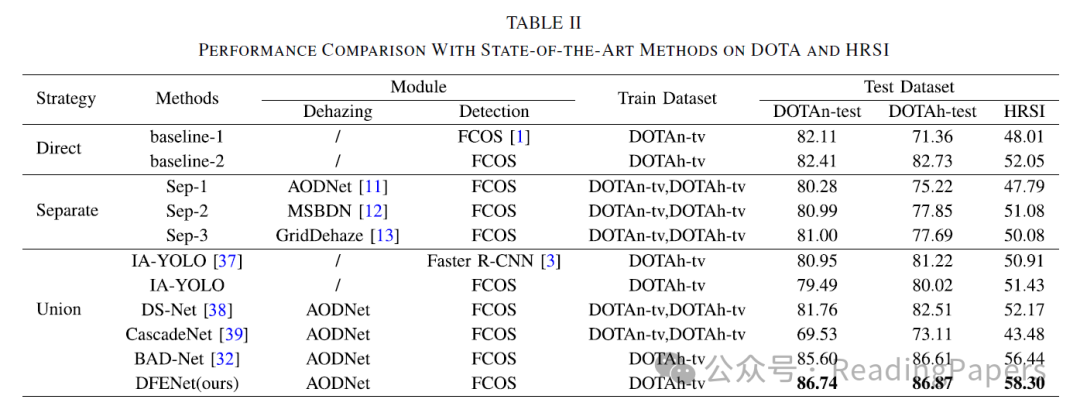

![[自然语言处理]RNN](https://i-blog.csdnimg.cn/direct/9de5107d0c3e41108bca45e6b40de160.png)